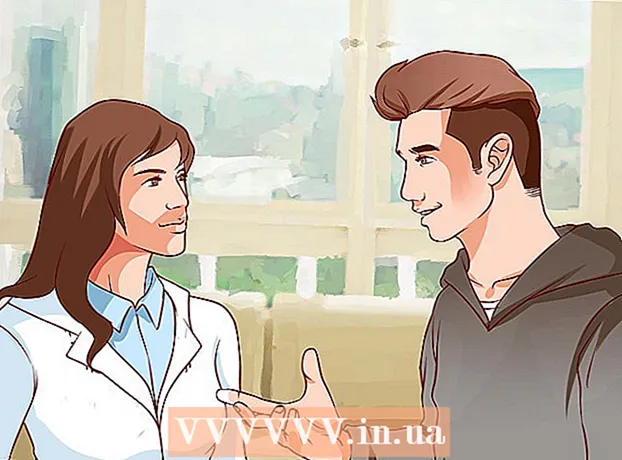लेखक:
John Stephens
निर्मितीची तारीख:
24 जानेवारी 2021
अद्यतन तारीख:
4 जुलै 2024

सामग्री
आपणास नियमितपणे ताज्या बातम्या अद्यतनित करणे आवडते काय? गुगल न्यूज किंवा गुगल न्यूज हे जगभरातील समस्यांवर आपल्याला अद्यतनित ठेवण्यासाठी एक उत्तम व्यासपीठ आहे.
पायर्या
6 पैकी भाग 1: प्रारंभ करणे
Google बातम्या भेट द्या. आपला ब्राउझर वापरुन न्यूज.google.com/ वर जा. शोध परिणामांमध्ये क्लिक करा बातमी (बातमी) पृष्ठाच्या शीर्षस्थानी.

आयटम निवडा. पृष्ठाच्या शीर्षस्थानी, आपण मथळे, स्थानिक बातम्या किंवा स्थानानुसार निवडू शकता. आत काय आहे हे पाहण्यासाठी प्रत्येक शीर्षकावर क्लिक करा.
एखादा विषय निवडा. पृष्ठाच्या डाव्या स्तंभात आपल्या आवडीचा विषय निवडा. उदाहरणार्थ, आपण शीर्ष कथा, तंत्रज्ञान (तंत्रज्ञान), व्यवसाय (व्यवसाय), करमणूक (मनोरंजन), खेळ (खेळ), विज्ञान (विज्ञान) किंवा आरोग्य (आरोग्य) निवडू शकता. ).

बातम्या सामायिक करा. शीर्षकाजवळील शेअर बटणावर क्लिक करा आणि आपण सामायिक करू इच्छित सोशल मीडिया प्लॅटफॉर्म निवडा किंवा पॉप-अपमधून दुवा कॉपी करा. जाहिरात
भाग २ चा: आयटमची यादी संपादन
सेटिंग्ज किंवा सेटिंग्ज वर जा. क्लिक करा विभाग व्यवस्थापित करा यादीच्या तळाशी (आयटम व्यवस्थापित करा) विभाग (CATEGORY) किंवा थेट बातम्या www.google.com/news/settings/sections दुव्यावर जा

नवीन आयटम जोडा. आपल्याला आवडत असलेला कोणताही विषय टाइप करा. उदाहरणार्थ, आपण फुटबॉल (फुटबॉल), ट्विटर किंवा संगीत (संगीत) टाइप करू शकता. वैकल्पिकरित्या, आपण शीर्षक (पर्यायी) देखील जोडू शकता.
सेटिंग्ज जतन. क्लिक करा विभाग जोडा (ITEM जोडा) पूर्ण करण्यासाठी.
आयटम हटवा किंवा संपादित करा. "विभाग" यादीवर खाली स्क्रोल करा आणि क्लिक करा लपवा आयटम हटविण्यासाठी (लपवा) सूचीची पुनर्रचना करण्यासाठी आपण माउस ड्रॅग आणि ड्रॉप देखील करू शकता. जाहिरात
भाग 3 चा 6: सामान्य सेटिंग्ज बदलत आहे
ओपन जनरल किंवा जनरल. कोप in्यात गीअर चिन्हावर क्लिक करा आणि ड्रॉप-डाऊन सूचीमधून सामान्य निवडा.
इच्छित असल्यास स्वयंचलित बातम्या रीफ्रेश बंद करा. अनमार्क करा स्वयंचलितपणे बातम्या रीफ्रेश करा स्वयंचलित पृष्ठ रीलोड वैशिष्ट्य बंद करण्यासाठी.
वैकल्पिकरित्या विभाग स्पोर्ट्स स्कोअर (सामना स्कोअर) संपादित करा. आपण स्पोर्ट्स स्कोअर सक्षम / अक्षम करू शकता आणि येथे विविध लीग / खेळांमध्ये निवड करू शकता. जाहिरात
6 चा भाग 4: व्याज जोडा
विभागात प्रवेश आपल्या आवडी (आपल्या आवडत्या). गीयर चिन्हावर क्लिक करा आणि ड्रॉप-डाऊन सूचीमधून आपली स्वारस्ये निवडा.
व्याज जोडा. बॉक्समध्ये आपली प्राधान्ये टाइप करा.
ते पूर्ण झाले आहे. आपण विभागात आपल्या स्वारस्यांविषयीच्या बातम्या पाहू शकता आपल्यासाठी (आपल्यासाठी) जाहिरात
6 चे भाग 5: पदे व्यवस्थापित करणे
गीअर चिन्हावर क्लिक करा आणि निवडा 'स्थानिक विभाग' ड्रॉप-डाउन सूचीमधून (स्थानिक आयटम).
एक नवीन स्थान जोडा. बॉक्समध्ये शहर, शहर किंवा पोस्टल कोड प्रविष्ट करा.
बटणावर क्लिक करा स्थान जोडा (स्थान जोडा). आपण ऑर्डरची पुनर्रचना करू शकता किंवा येथून सद्य स्थिती हटवू शकता. जाहिरात
भाग 6 चा 6: RSS फीड दुवा मिळवा
एक थीम निवडा. डाव्या साइडबारवरील आपल्या आवडत्या विषयावर क्लिक करा. उदाहरणार्थ, आपण खेळ, व्यवसाय, विज्ञान किंवा तंत्रज्ञान निवडू शकता.
पृष्ठाच्या तळाशी स्क्रोल करा. दुवा शोधा आरएसएस पृष्ठाच्या तळाशी आणि पत्ता कॉपी करा. हे झाले! जाहिरात
सल्ला
- आपल्याला स्वारस्य असलेल्या विषयांवर अधिक कथा वाचण्यासाठी आपण आपली स्वारस्ये आणि स्थिती व्यवस्थापित करू शकता.
- "फॅक्ट चेक" लेबल वापरकर्त्यांस सांगेल की आपण शोधत असलेल्या मुद्द्यांशी संबंधित हक्क खरे प्रकाशकांच्या चाचणीवर आधारित खोटे आहेत की नाहीत. हे वैशिष्ट्य सध्या केवळ यूएस आणि यूके मधील वापरकर्त्यांसाठी उपलब्ध आहे.

चेतावणी
- Google न्यूज स्वतःच वास्तविकता तपासणी करीत नाही, परंतु केवळ इतर प्रकाशकांकडील माहिती सत्यापित करणार्या लेखांचे संग्रहण म्हणून कार्य करते.